win10电源里没有快速启动这个功能如何解决
win10系统里的快速启动是一个非常实用的功能,但很多朋友在升级win10后反应开机变得好慢,还找不到快速启动项目很是苦恼。那么对于这种情况,下面本文也为大家整理了关于win10电源里没有快速启动这个功能的解决方法。
解决方法如下:
1、按下“Win+X”组合键,在弹出的菜单中点击【命令提示符(管理员)】;
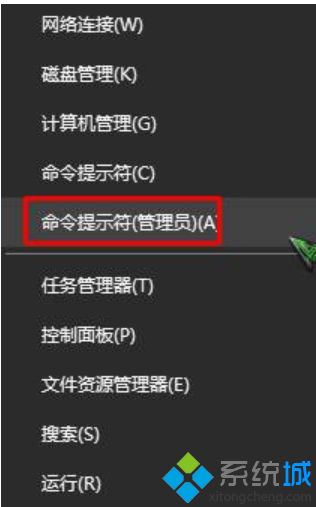
2、在命令提示符框中输入:powercfg /h on 按下回车键 ,等待提示:休眠功能成功开启关闭该窗口;
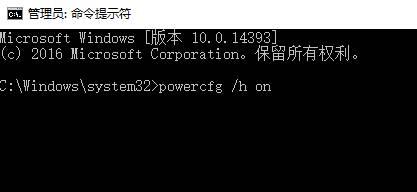
3、重启一遍电脑,在开始菜单单击右键,打开【电源选项】—【选择电源按钮的功能】就可以看到【快速启动】的选项了。
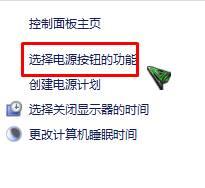
关于win10电源里没有快速启动这个功能的解决方法就为大家分享到这里啦,希望能帮助大家哦。
相关教程:没有启用快速启动我告诉你msdn版权声明:以上内容作者已申请原创保护,未经允许不得转载,侵权必究!授权事宜、对本内容有异议或投诉,敬请联系网站管理员,我们将尽快回复您,谢谢合作!










